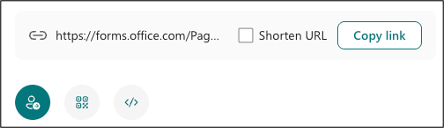Odaberite kome želite da odgovorite na obrazac
Kliknite na dugme Prikupljaj odgovore u gornjem desnom uglu i odaberite od koga želite da prikupljate odgovore.
-
Svako može da odgovori d – Svako unutar ili izvan organizacije može proslediti odgovore na obrazac ili test.
-
Samo osobe iz moje organizacije mogu da odgovore – Samo osobe iz vaše organizacije, prijavljene pomoću poslovnog ili školskog naloga, mogu da proslede odgovore na obrazac ili test.
-
Određene osobe u mojoj organizaciji mogu da odgovore – Samo osobe ili grupe u vašoj organizaciji koje navedete mogu da odgovore na obrazac.
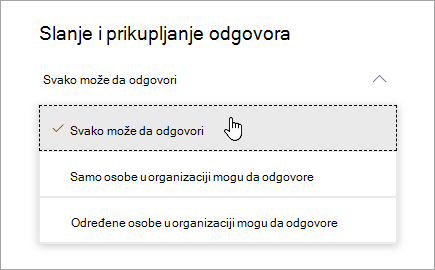
Odaberite način na koji želite da zatražite odgovore
Izaberite stavku Kopiraj vezu pored okvira za tekst koji prikazuje veb adresu. Kopirajte i nalepite ovu jedinstvenu vezu gde god (npr. deljenu beležnicu za razred) predviđena publika može da je vidi i klikne na nju da bi pristupili obrascu ili testu.
Kliknite na dugme QR kôd, a zatim kliknite na dugme Preuzmi ili ga dodirnite, koje će preuzeti QR kôd kao .png datoteku. Umetnite .png gde predviđena publika može da ga skenira pomoću skenera QR koda, kao što je mobilni uređaj, da bi pristupili obrascu ili testu.
Kliknite na dugme Ugradi , a zatim izaberite ili dodirnite stavku Kopiraj. Nalepite ovaj kôd za ugradnju na veb stranicu, Sway ili dokument.
Kliknite na dugme E-pošta. Kada se otvori naznačena aplikacija za e-poštu, dodajte e-adrese osoba kojima nameravate da pošaljete obrazac. Microsoft Forms sadrži kratku belešku u telu e-poruke i vezu ka obrascu. E-poruku možete da prilagodite na način koji želite.